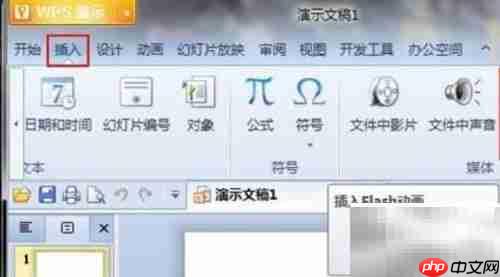
1、 打开WPS演示,创建一个新的演示文稿,然后切换到顶部菜单中的“插入”选项卡。

2、 在右侧功能区找到并点击“Flash”按钮,随后弹出文件选择窗口。根据实际存储位置浏览文件,比如动画文件保存在D盘的“视频”文件夹中,即可进入D盘并打开该目录,从中选中需要的SWF格式动画文件,双击完成插入操作,动画便会出现在当前幻灯片中。

3、 成功插入Flash动画后,用户可根据实际需要拖动边框调整其大小,并自由移动位置以适应版面布局。
以上就是WPS演示插入Flash技巧的详细内容,更多请关注php中文网其它相关文章!

每个人都需要一台速度更快、更稳定的 PC。随着时间的推移,垃圾文件、旧注册表数据和不必要的后台进程会占用资源并降低性能。幸运的是,许多工具可以让 Windows 保持平稳运行。

Copyright 2014-2025 https://www.php.cn/ All Rights Reserved | php.cn | 湘ICP备2023035733号